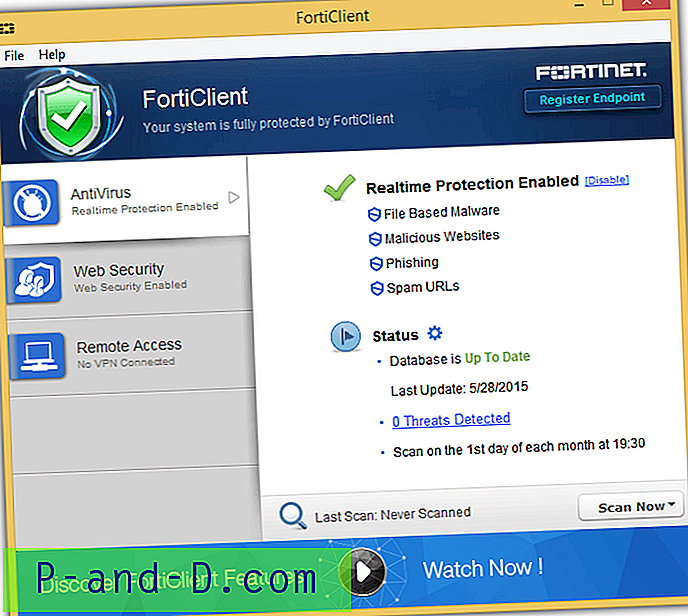Si vous souhaitez télécharger un fichier afin qu'il puisse être distribué à d'autres, il existe des centaines de services différents pour effectuer cette tâche. L'hébergement de fichiers se décline en différentes catégories et un type populaire est l'hébergement cloud où vous pouvez utiliser des services comme Google Drive, Microsoft OneDrive, DropBox et iCloud. Celles-ci sont davantage orientées vers le stockage personnel et le partage de fichiers avec des amis, la famille et les collègues de travail.
D'autres options d'hébergement de fichiers incluent des services plus adaptés à la publication des liens n'importe où afin que n'importe qui puisse télécharger le fichier. Des sites comme Rapidgator, MEGA et ZippyShare sont meilleurs à cet effet. Cependant, à moins que vous ne payiez des frais d'abonnement, beaucoup d'entre eux ont des limitations d'hébergement qui imposent des restrictions sur quoi et comment les autres peuvent télécharger le fichier que vous avez téléchargé.

Quelques-uns des désagréments sont; une page dédiée pour télécharger le fichier avec des publicités (contenant parfois de faux boutons de téléchargement), la nécessité de résoudre un Captcha, attendre plusieurs secondes ou minutes avant que le téléchargement puisse commencer et souvent la vitesse de téléchargement du fichier est limitée.
Pour contourner la plupart de ces problèmes, nous répertorions sept services d'hébergement de fichiers gratuits où les fichiers peuvent être téléchargés via des liens directs. Cela supprime la nécessité pour les utilisateurs de visiter d'abord les pages de téléchargement et les nuisances qui leur sont associées. 1. Anonfile
Anonfile est un service assez simple qui offre un téléchargement maximum généreux de 20 Go par fichier. Le maximum absolu pouvant être téléchargé par jour est de 5 000 fichiers ou 100 Go au total. Ces restrictions devraient être plus que suffisantes pour la plupart des utilisateurs.
Pour télécharger un fichier, cliquez simplement sur le bouton Télécharger et sélectionnez un fichier (sélectionnez plusieurs fichiers avec Maj ou Ctrl + clic). Le fichier sera téléchargé et affichera le lien de téléchargement une fois terminé. Cliquez sur le bouton Copier pour copier le lien, puis collez-le dans votre navigateur pour visiter la page de téléchargement. Faites un clic droit sur le bouton Télécharger et copiez le lien pour obtenir l'URL réelle qui peut télécharger directement le fichier.
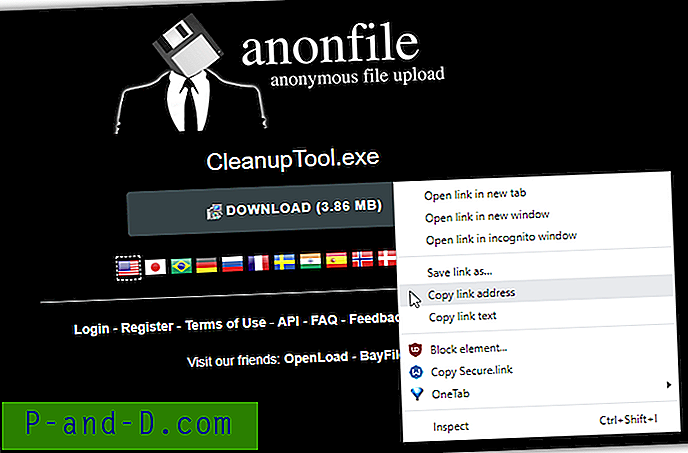
Les fichiers peuvent potentiellement être laissés sur le serveur et téléchargeables en permanence, mais seront supprimés si certaines conditions sont remplies. Les téléchargements qui enfreignent les conditions d'utilisation peuvent évidemment être supprimés avec les fichiers qui ont plus de trois mois et qui n'ont jamais été téléchargés ou qui ont plus de six ans mais qui n'ont pas été téléchargés depuis plus de cinq ans.
Il existe une option pour créer un compte qui conserve un enregistrement des fichiers que vous avez téléchargés. Un autre avantage d'un compte est que les liens de téléchargement et les fichiers peuvent être supprimés, appuyez simplement sur le bouton X à côté du lien. Seuls un nom d'utilisateur et un mot de passe sont nécessaires pour créer le compte, alors n'oubliez pas ces informations d'identification. Les e-mails ne sont pas du tout utilisés, ce qui signifie qu'il n'y a pas d'option de récupération de mot de passe.
Visitez Anonfile
Anonfile est en fait lié à un autre service appelé Bayfiles, qui à son tour est lié à Megaupload. Les trois sites Web sont identiques dans leur fonctionnement, vous pouvez donc utiliser l'un d'eux, seuls les thèmes visuels sont différents.
2. FileSend
Le service Filesend est très facile à utiliser et n'a pas de fonctions supplémentaires à proprement parler, il suffit de télécharger un fichier et d'obtenir le lien. Les fichiers seront téléchargés dans un délai qui expirera le lien et supprimera le fichier après une période définie. Ces délais sont de 7 jours, 14 jours, 21 jours et 30 jours. Notez que AtOnline Drive répertorié à droite est un service de stockage cloud différent qui nécessite une inscription.
Le site Web accepte le glisser-déposer sur la page ou en cliquant sur un bouton et en sélectionnant via un demandeur de fichier. Un ou plusieurs fichiers peuvent être déposés ou sélectionnés avec Ctrl ou Maj + clic. Une fois le fichier téléchargé, ne cliquez pas sur Copier le lien. Au lieu de cela, faites un clic droit sur l'icône générique où se trouvent le nom et la taille du fichier, puis copiez le lien. Vous pouvez également copier le lien du bouton Télécharger pour un seul fichier mais pas pour plusieurs fichiers.
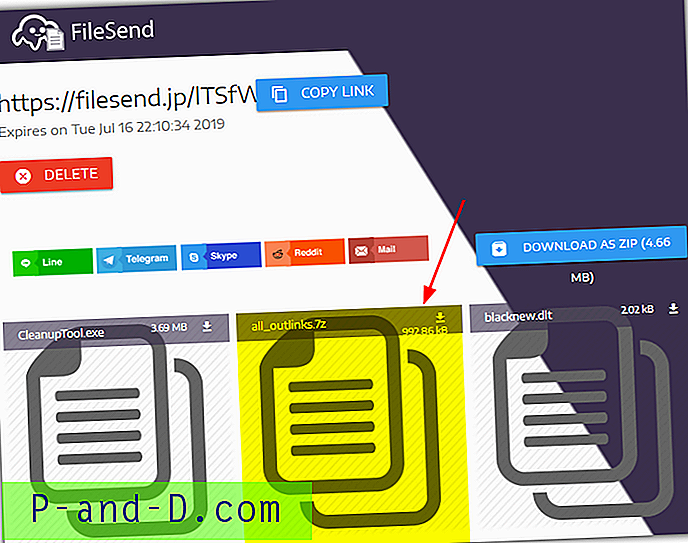
Il n'y a aucune mention d'une limite de taille de fichier maximale ou de toute autre limite possible comme la bande passante. C'est super s'il n'y a pas de restrictions comme ça ou des limites très élevées mais ce serait bien de savoir. Un fichier de 55 Go a été accepté et a commencé à être téléchargé, mais nous ne savons pas s'il se serait terminé avec succès (notre connexion n'est pas assez rapide pour le télécharger complètement).
Visitez FileSend
3. FileTransfer
Une bonne chose à propos de FileTransfer est qu'il est transparent sur ce que propose le service de téléchargement gratuit car les limitations sont affichées sur sa page d'accueil. Vous pouvez télécharger des fichiers jusqu'à 6 Go, ils seront disponibles en téléchargement pendant 21 jours et peuvent être téléchargés 50 fois au total. Un compte premium payant lève certaines limitations, mais gratuit et non enregistré devrait suffire pour la plupart des utilisateurs.
Pour obtenir des liens de téléchargement direct avec FileTransfer, cliquez sur Envoyer des fichiers et faites glisser et déposez un fichier sur la fenêtre du navigateur ou sélectionnez manuellement via un demandeur de fichier. Notez que si vous sélectionnez plusieurs fichiers à télécharger en même temps, ils seront compressés dans un seul package en cas de téléchargement direct. Si vous voulez un lien de téléchargement pour un fichier, téléchargez les fichiers individuellement. Cliquez sur « Fichiers choisis, continuez » pour télécharger le fichier.
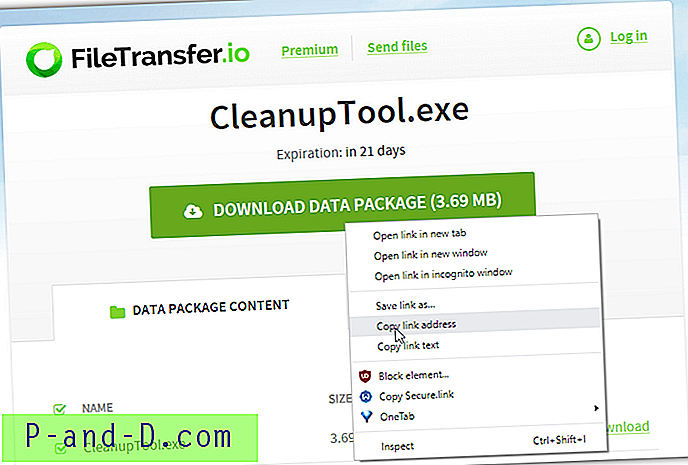
Une fois le processus de téléchargement terminé, cliquez sur l'onglet Copier le lien, puis sur le bouton Copier le lien . Avec le lien dans le presse-papiers, vous pouvez obtenir le lien direct de deux manières. Ajoutez «? Do = download» à l'URL ou collez le lien copié dans le navigateur, faites un clic droit sur le bouton «Télécharger le package de données» et copiez l'adresse du lien. Cela finit par être la même URL de toute façon.
En plus d'un compte payant, un compte gratuit peut également être créé. Il n'y a pas beaucoup plus que vous obtenez, mais si vous voulez un historique des téléchargements et des téléchargements ou la possibilité d'ajouter des commentaires aux fichiers (non pertinent pour les liens directs), alors cela peut valoir la peine de vous inscrire.
Visitez FileTransfer
4. File.io
En termes de simplicité et de facilité d'utilisation, File.io n'a pas de fioritures et vous fournira simplement un lien de téléchargement direct une fois le fichier téléchargé. La taille maximale du fichier est de 5 Go par téléchargement et vous pouvez autoriser jusqu'à 100 téléchargements par jour. Il existe des plans payants, mais les prix sont assez élevés et conçus davantage pour les utilisateurs professionnels et les sites Web.
Vous pouvez faire glisser un ou plusieurs fichiers sur une petite cible de dépôt rouge sur la page principale ou les ajouter manuellement via le bouton Télécharger. Chaque fichier sera téléchargé à son tour avec son propre lien direct unique, il est donc préférable de ne télécharger que quelques fichiers à la fois. Appuyez simplement sur le bouton Copier le lien pour placer le lien direct du fichier dans le Presse-papiers.
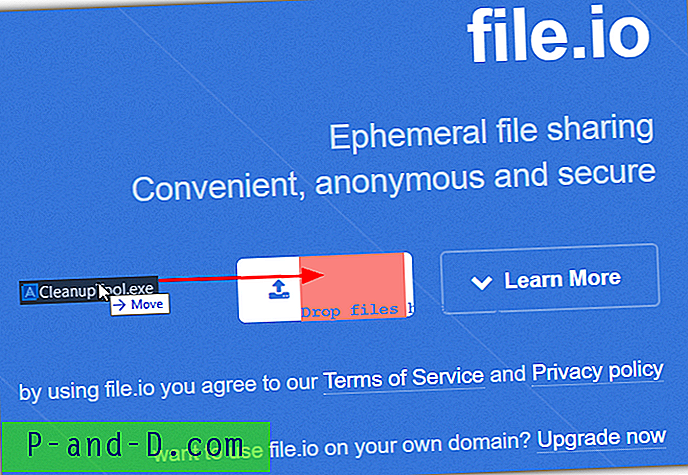
Chaque fichier ne peut être téléchargé qu'une seule fois, puis il est supprimé, alors n'essayez pas de tester le téléchargement vous-même. Il existe une option manuelle pour définir une limite de temps afin que le fichier soit supprimé même s'il n'est pas téléchargé. Les informations sur la façon de le faire se trouvent au bas de la page principale, mais le processus sera délicat pour de nombreux utilisateurs. Le téléchargement du fichier vous-même lorsque vous souhaitez expirer aura le même résultat final et sera beaucoup plus facile.
Visitez File.io
5. AnonymousFiles
AnonymousFiles répertorie sur sa page d'accueil un certain nombre de choses qu'il fait ou ne fait pas pour mieux protéger votre vie privée. Il promet de ne pas stocker ou enregistrer de données, de ne pas surveiller ou partager vos fichiers et que ses serveurs sont basés en dehors de l'UE ou des États-Unis. Le service a actuellement une taille maximale de téléchargement de fichiers de 5 Go.
Pour télécharger vers AnonymousFiles, déposez un fichier dans la zone de la page Web ou cliquez dans la zone pour choisir un fichier manuellement. Une fois le fichier téléchargé, ne cliquez pas sur Copier l'URL mais cliquez sur l'URL elle-même pour ouvrir la fenêtre de téléchargement dans un autre onglet du navigateur. Faites un clic droit sur le bouton Cliquez pour télécharger et copiez le lien pour obtenir le lien de téléchargement direct.
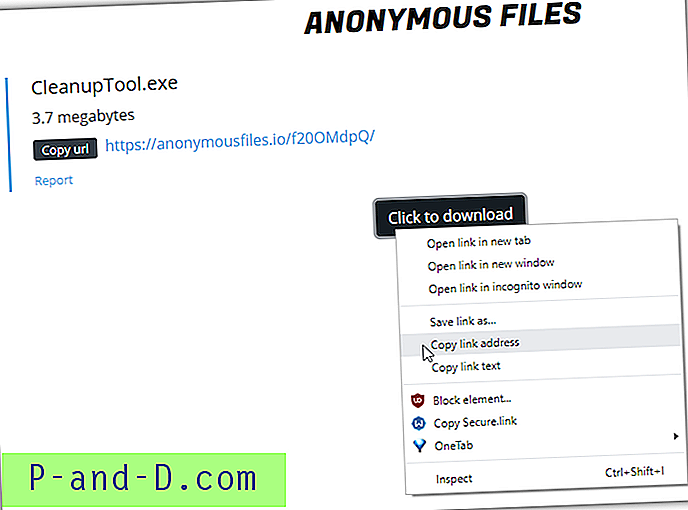
Si vous ouvrez la fenêtre Options à partir de la page principale, une boîte est disponible où vous pouvez entrer une date d'expiration. Cela peut aller de 1 heure à 6 mois sous la forme de 1-24h, 1-7d, 1-4w, 1-6m. Les nombres ne peuvent pas être mélangés et appariés, donc 1w3d par exemple (10 jours) ne fonctionnerait pas. Une case à cocher Noindex est également dans les options et nous ne savons pas pourquoi elle n'est pas activée par défaut car le service est apparemment important en matière de confidentialité.
Visitez AnonymousFiles
6 et 7. Google Drive et Microsoft OneDrive
La plupart des gens sont susceptibles d'avoir déjà un compte Google ou Microsoft avec un stockage cloud gratuit inclus. Bien qu'ils n'offrent pas de liens directs par défaut, il existe un moyen de modifier les liens de partage qu'ils fournissent pour forcer un téléchargement direct au lieu de diriger l'utilisateur vers une page de téléchargement. Les sites Web répertoriés ci-dessous le feront automatiquement pour vous.
Générateur de lien direct YTOMP4
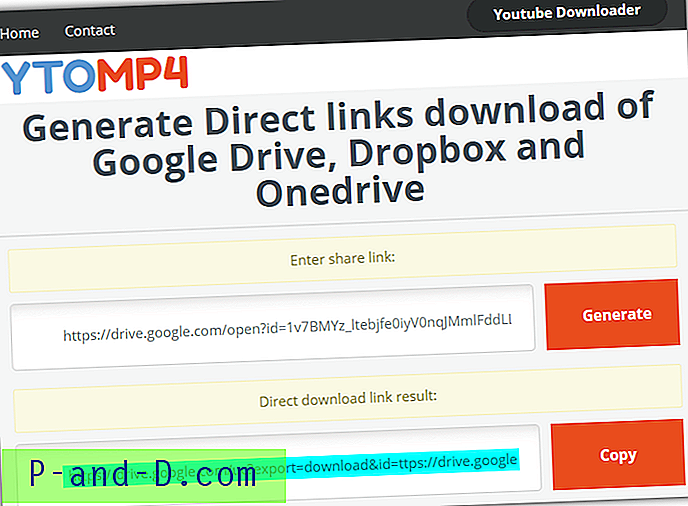
YTOMP4 est principalement un générateur de liens pour YouTube, mais possède également une page distincte pour la création de liens directs OneDrive et Google Drive. Collez simplement le lien, cliquez sur Générer, puis sur Copier . Dropbox est également répertorié, mais faites attention car nous avons eu des comptes Dropbox interdits par le passé pour partager en privé quelques mégaoctets de fichiers légitimes.
Générateur de lien direct
Il s'agit d'un autre générateur de liens directs pour Google Drive, OneDrive et DropBox. Il prend également en charge tous les types de documents Google à télécharger, à condition que vous disposiez du lien de partage et que vous ajoutiez un type de format à la fin. Collez simplement un lien et cliquez sur Générer .
Générateur de liens directs WonderPlugin Google Drive
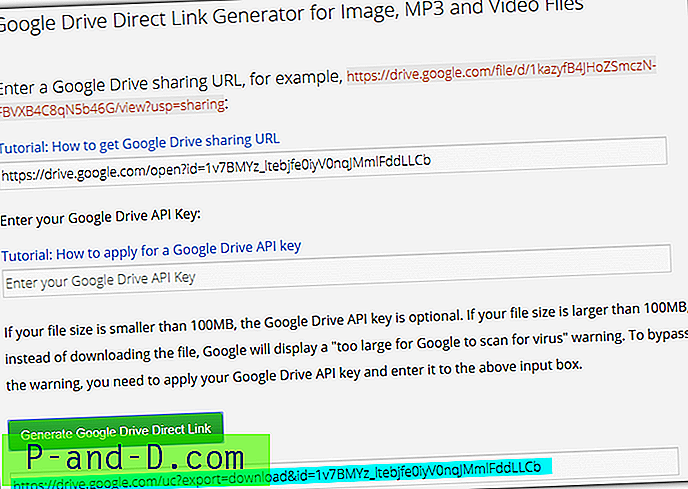
WonderPlugin est un développeur de plugins WordPress qui héberge un générateur de liens directs Google Drive en ligne. Il contient un guide sur la façon de créer des liens partageables et vous informe également sur la limite de 100 Mo que la plupart des autres sites Web ou générateurs de liens ne mentionnent même pas.
Remarque: N'utilisez pas trop les méthodes Google Drive ou OneDrive car votre téléchargement pourrait être bloqué ou votre compte entier pourrait même être suspendu si vous êtes considéré comme abusant du service. Nous vous recommandons d'éviter de publier ces liens sur des forums publics, des blogs et des médias sociaux et de les utiliser pour le partage personnel uniquement. Si vous souhaitez partager librement vos liens directs, il serait préférable de créer un compte juste à cette fin.